怎样录屏才能录到腾讯会议的声音手机 手机腾讯会议怎样实现录屏和录音
更新时间:2024-01-03 13:08:32作者:yang
在现代社会中腾讯会议成为了一种方便高效的远程会议工具,不仅能够帮助人们随时随地进行视频会议,还能提供实时的语音交流,有时我们需要将腾讯会议的内容进行录屏保存,以便后续回顾或分享。怎样才能在录屏过程中同时录到腾讯会议的声音呢?又该如何在手机上实现腾讯会议的录屏和录音功能呢?本文将为您详细介绍这方面的操作方法和技巧。
操作方法:
1.打开手机,在手机桌面上找到“腾讯会议”应用软件图标,点击打开腾讯会议。
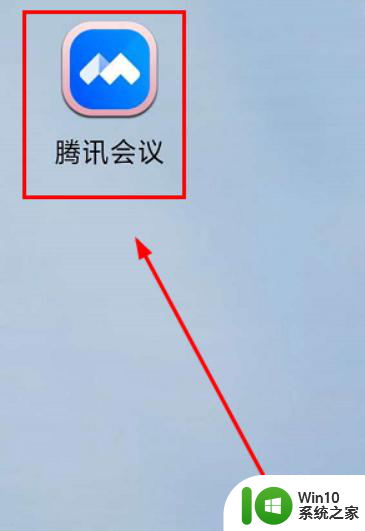
2.进入腾讯会议软件,点击进入视频会议界面。点击“加入会议”或进入“快速会议”。
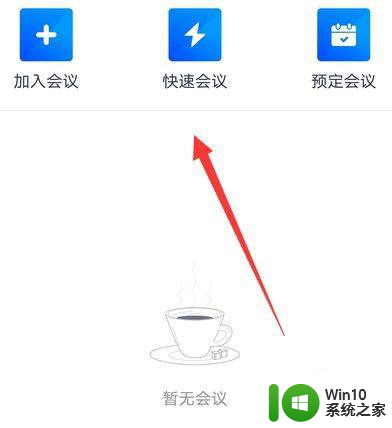
3.进入会议后,用手机自带的录屏录音功能对腾讯会议的会议进行录屏录音。下滑手机屏幕,找到页面右上角的倒三角图标,点击打开下拉选项列表。
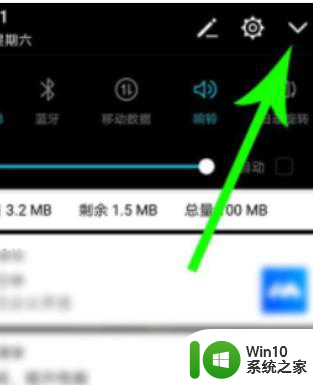
4.在下拉选项列表中,找到并点击“屏幕录制”。倒计时3秒后,系统会开始录制屏幕视频,对会议进行录屏录音。
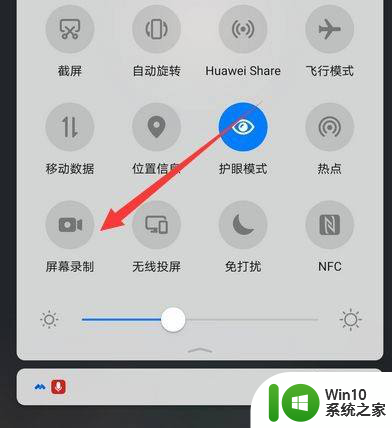
5.不想录制或会议介绍时,在页面上方找到并点击“结束”。即可结束录屏录音,完成对会议的录屏录音,录制的视频将保存在手机相册中。
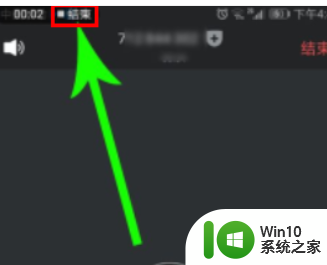
以上是如何录制腾讯会议声音的完整步骤,有需要的用户可以按照我们提供的步骤进行操作,希望这能对大家有所帮助。
怎样录屏才能录到腾讯会议的声音手机 手机腾讯会议怎样实现录屏和录音相关教程
- 腾讯会议录屏方法详解 腾讯会议视频录制步骤指南
- 腾讯会议的录制在哪里看 腾讯会议会议录制文件下载方式
- 腾讯会议录制了没有声音怎么办 腾讯会议录制没有声音是什么原因
- 腾讯会议的云录制怎么下载 腾讯会议如何查看会议回放
- 腾讯会议录的视频怎么导出来 腾讯会议录制视频导出教程
- 腾讯会议如何查询历史会议记录 腾讯会议如何查看过去的会议记录
- 腾讯会议怎样截屏 腾讯会议截屏快捷键是什么
- 电脑使用腾讯会议共享屏幕播放视频没声音如何修复 电脑腾讯会议共享屏幕播放视频没有声音怎么解决
- 腾讯会议视频云录制怎么操作 腾讯会议视频云录制的步骤和操作方法
- 腾讯会议新手使用指南 腾讯会议如何加入会议
- 腾讯会议黑屏如何解决 腾讯会议黑屏原因及解决方法
- 怎么获取腾讯会议申请录制权限 腾讯会议申请录制权限获取方法
- U盘装机提示Error 15:File Not Found怎么解决 U盘装机Error 15怎么解决
- 无线网络手机能连上电脑连不上怎么办 无线网络手机连接电脑失败怎么解决
- 酷我音乐电脑版怎么取消边听歌变缓存 酷我音乐电脑版取消边听歌功能步骤
- 设置电脑ip提示出现了一个意外怎么解决 电脑IP设置出现意外怎么办
电脑教程推荐
- 1 w8系统运行程序提示msg:xxxx.exe–无法找到入口的解决方法 w8系统无法找到入口程序解决方法
- 2 雷电模拟器游戏中心打不开一直加载中怎么解决 雷电模拟器游戏中心无法打开怎么办
- 3 如何使用disk genius调整分区大小c盘 Disk Genius如何调整C盘分区大小
- 4 清除xp系统操作记录保护隐私安全的方法 如何清除Windows XP系统中的操作记录以保护隐私安全
- 5 u盘需要提供管理员权限才能复制到文件夹怎么办 u盘复制文件夹需要管理员权限
- 6 华硕P8H61-M PLUS主板bios设置u盘启动的步骤图解 华硕P8H61-M PLUS主板bios设置u盘启动方法步骤图解
- 7 无法打开这个应用请与你的系统管理员联系怎么办 应用打不开怎么处理
- 8 华擎主板设置bios的方法 华擎主板bios设置教程
- 9 笔记本无法正常启动您的电脑oxc0000001修复方法 笔记本电脑启动错误oxc0000001解决方法
- 10 U盘盘符不显示时打开U盘的技巧 U盘插入电脑后没反应怎么办
win10系统推荐
- 1 萝卜家园ghost win10 32位安装稳定版下载v2023.12
- 2 电脑公司ghost win10 64位专业免激活版v2023.12
- 3 番茄家园ghost win10 32位旗舰破解版v2023.12
- 4 索尼笔记本ghost win10 64位原版正式版v2023.12
- 5 系统之家ghost win10 64位u盘家庭版v2023.12
- 6 电脑公司ghost win10 64位官方破解版v2023.12
- 7 系统之家windows10 64位原版安装版v2023.12
- 8 深度技术ghost win10 64位极速稳定版v2023.12
- 9 雨林木风ghost win10 64位专业旗舰版v2023.12
- 10 电脑公司ghost win10 32位正式装机版v2023.12